
オルガンの Velocity 設定
po8i という仮称の曲は、Big Moon という名前になって、今日公開する予定でしたが、mixdown してリピートで聴いているうちに、何か所か直したくなってきたので延期です。今週中には公開できると思います。
mixdown の調整は結構てこずって、特にオルガンの音が原因で 0db を超えてしまうことがあるので、いろいろ難儀しました。
設定を忘れていた件
Studio One の Presence のプリセット音色の中には、Velocity が 0%になっているものがあります
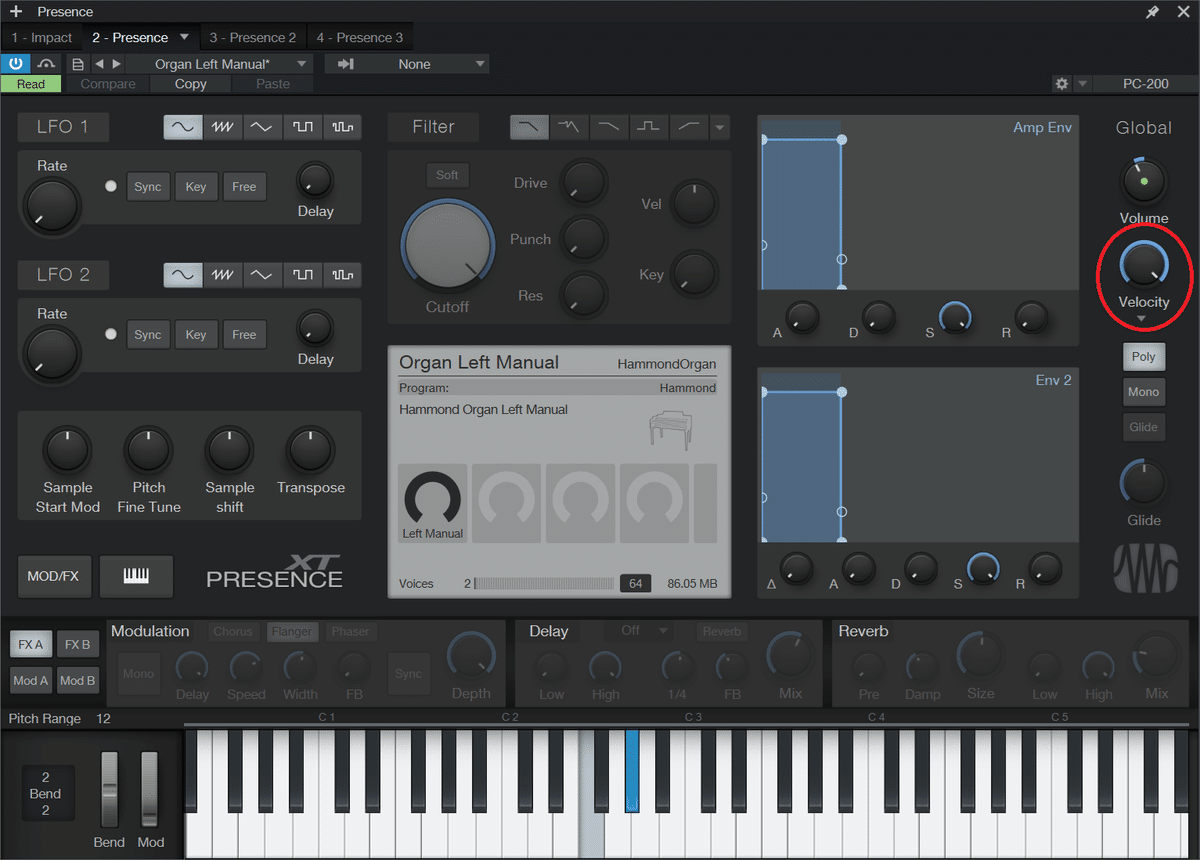
Velocity というのは速度のことです。鍵盤等を押すスピードを表現しています。例えばピアノは叩き方で音量や音色が変わるので、Velocity の値で音が変わるようになっています。ギターもそうです。
しかし、オルガンはキーをどのように押しても一定の大きさの音が出る楽器なので、Velocity は無関係です。この種の楽器は Velocity の設定に関わらず同じ音量の音が出る状態がデフォルトになっています。
リアルな楽器にこだわらない
Presence はリアルな楽器ではなく、virtual instrument です。本物の楽器とは違った振る舞いにすることも可能です。オルガンの音量が Velocity で調整できれば、ノート(音)ごとに音量を細かく設定できるので便利です。
ということで、いつもはオルガン等の音色を選んだらすぐに Velocity の%設定を変更しておくのですが、今回はかなり打ち込んでから設定していないことに気付きました。
Velocity % を変更すると音量が変わる
今回は、オルガンのVelocity の%設定を0%から100%に変更しました。変更前は、Velocity が1%でも80%でも100%でも、100%の大きさの音が出ていましたが、Velocity を100%にすると、1%のときは1%、100%のときは100%の音量になります。
オルガンのノートはデフォルトの80%で打ち込んであるので、Velocity を0%から100%に変更したら、80%という指定が有効になって、変更前の80%の音量になってしまいます。つまり、音が小さくなってしまいます。
フェーダーを調整する
これを避けたいので、変更前に適当な所で音を出して、Level Meter で何 db になっているかを確認しておきます。Mix Fx の insert にでも入れておけばokです。
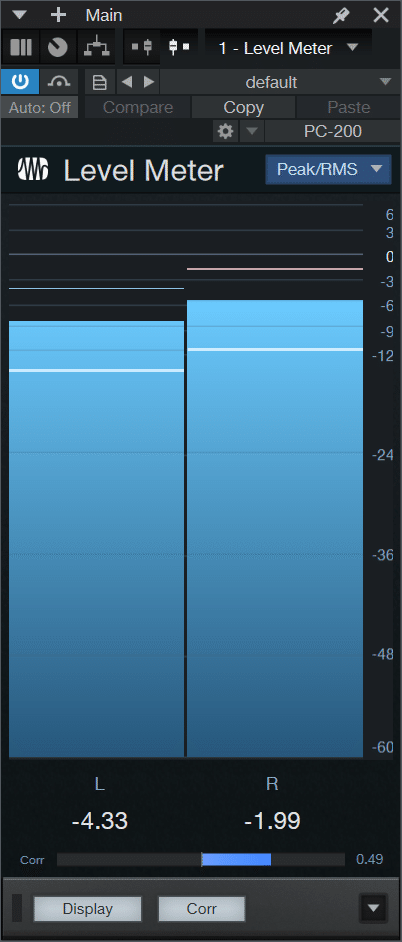
値を確認したら、Velocity を100%に変更してから、同じ所を演奏します。先程よりは音が小さくなっているはずです。
後は、フェーダーを調整して、変更前と同じ db になるように変更すればokです。
余談
メロトロンも
Kontakt Factory Library 2 に入っている mellotron も、デフォルトは Velocity の変化が無視される設定になっています。これも細かく音量を調整したいので、まず Velocity を 100% 変化になるように設定してから打ち込みます。
